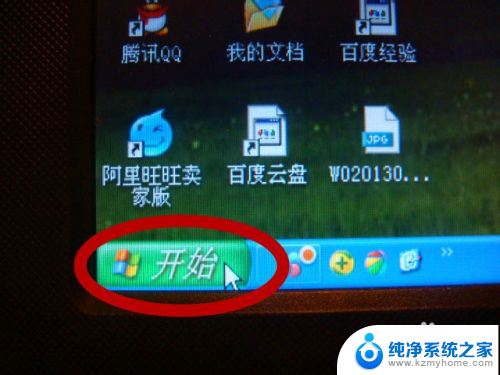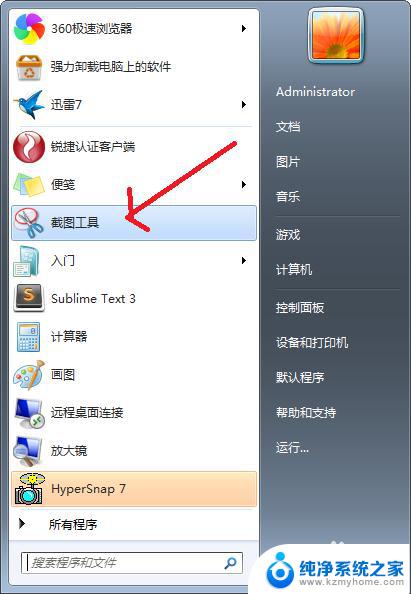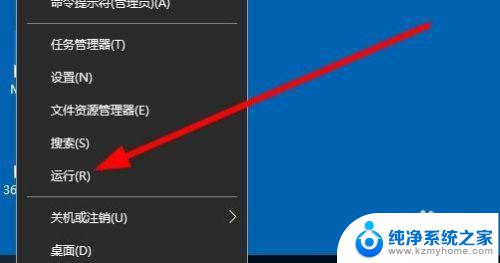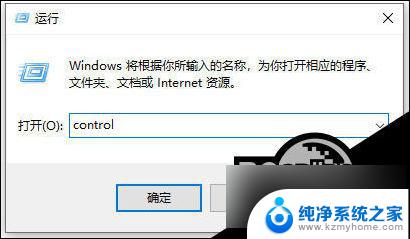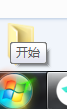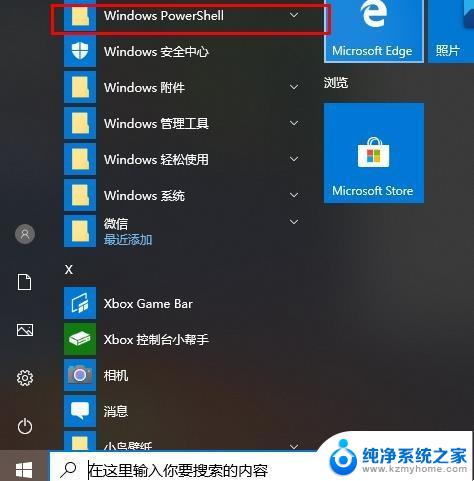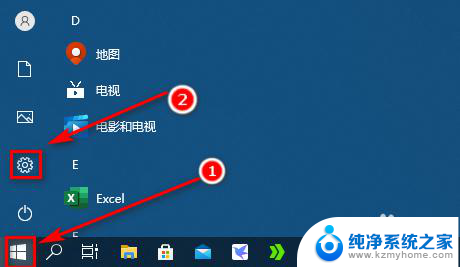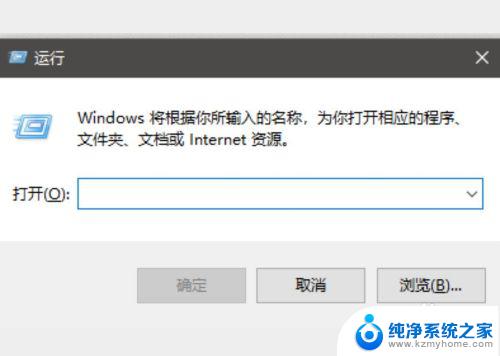怎么恢复计算器 Win10计算器不见了怎么重新安装
更新时间:2023-12-07 14:49:25作者:jiang
计算器在日常生活中是我们经常使用的工具之一,但有时候我们可能会发现在Windows 10操作系统中,计算器不见了,这个问题可能会让我们感到困惑和不便,但不用担心,我们可以通过重新安装来恢复计算器的功能。接下来我将为大家介绍一些简单的步骤,帮助大家重新安装计算器,让我们能够继续享受计算器带来的便利。
操作方法:
1.打开电脑找到此电脑,双击打开。
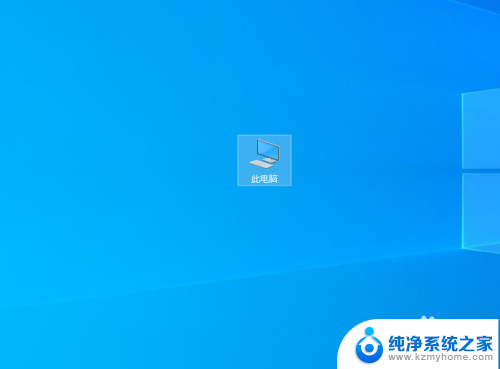
2.双击打开C盘。
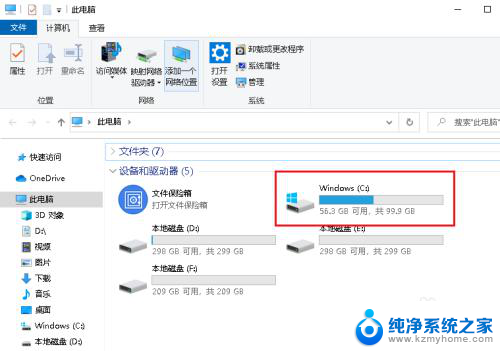
3.双击打开windows文件夹。
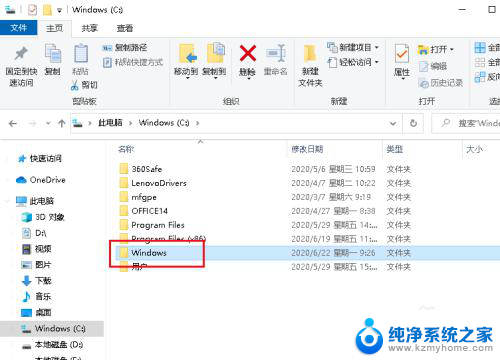
4.双击打开System32文件夹。
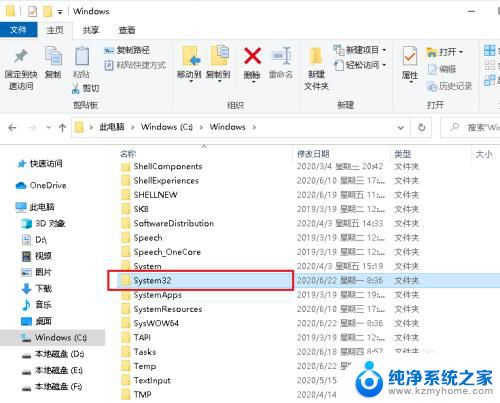
5.下向拉动滚动条找到calc.exe程序,双击打开。
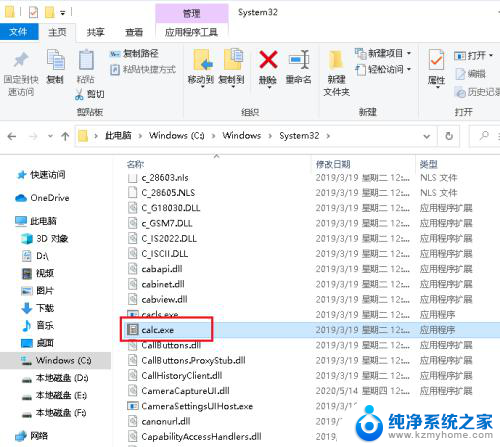
6.就是我们的计算器。
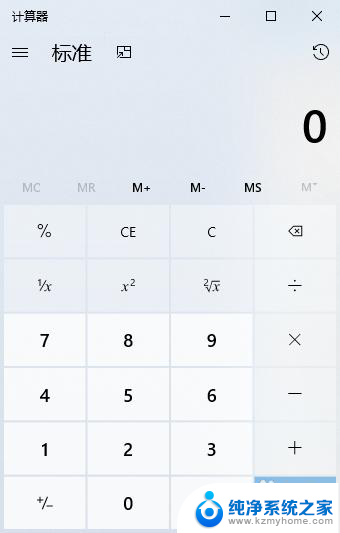
7.也可以打开开始菜单,点击windows系统。运行。
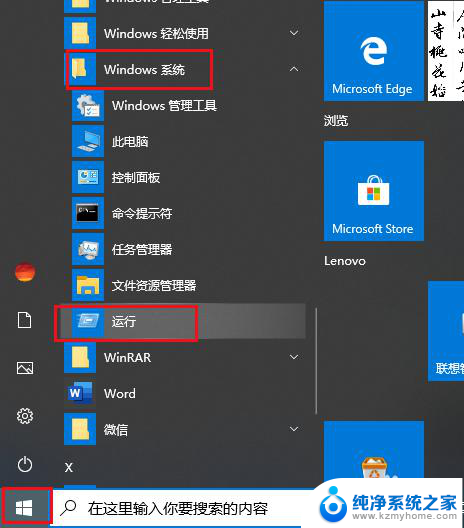
8.弹出对话框,输入calc。确定,同样也可以打开计算器程序。
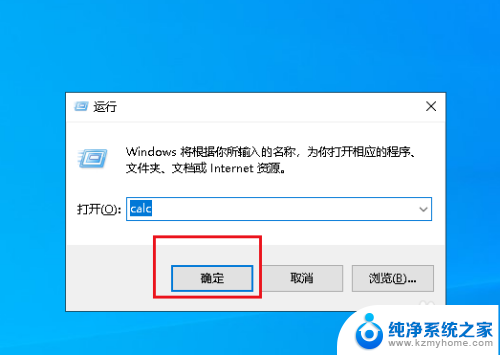
以上就是恢复计算器的全部内容,如果遇到这种情况,你可以按照以上步骤解决问题,非常简单快速。